-Рубрики
- Кулинарные рецепты (2781)
- Вязание на спицах (2106)
- Рецепты для сладкоежек (1568)
- Вязание крючком (1517)
- Красота без волшебства (934)
- Здоровье (933)
- Может пригодиться! (736)
- Рукоделие (701)
- Квиллинг (7)
- Фотошоп (524)
- Музыка (353)
- Саксофон (33)
- Аккордеон (12)
- Звуки живой природы (11)
- Кларнет (3)
- Консонанс (191)
- Живопись (182)
- Анимация (144)
- Дизайн квартиры (74)
- Позитив (46)
- COREL (18)
- танго (17)
- Путешествия (16)
- Иностранные языки (13)
- Corner-A ArtStudio (12)
- Программа Sothink SWF Quicker (12)
- Работа в программе ProShow Producer (11)
- Моё творчество (10)
- По-русски грамотно (9)
- Aleo Flash Intro Banner Maker (9)
- Уроки по созданию Flash (7)
- Fractal Explorer (5)
- Magic Particles 3D (3)
- Ulead Gif Animator (2)
- Sparcol VideoScribe (2)
- AKVIS CHAMELEON (2)
- Fragmentarium (2)
- Paint.NET (1)
-Музыка
- Александр Дольский "Мне звезда упала на ладошку"
- Слушали: 18867 Комментарии: 0
- Робертино Лоретти, Аве Мария
- Слушали: 49317 Комментарии: 0
- Sarah Brightman "Scéne d'Amour" (Composed by: Francis Lai), CD: Eden, 1998
- Слушали: 163 Комментарии: 0
- Eva Cassidy "Autumn Leaves" (Composed by: Jacques Pr / Johnny Mercer / Joseph Kosma)
- Слушали: 1518 Комментарии: 8
- Eldar Mansurov "Heyat bagishla mene"
- Слушали: 428 Комментарии: 0
-Поиск по дневнику
-Подписка по e-mail
-Постоянные читатели
-Сообщества
Читатель сообществ
(Всего в списке: 1)
pozdrav_ru
-Статистика
Коллаж "Волшебная книга" в Photoshop |
Цитата сообщения Лариса_Гурьянова
Волшебная книга с Photoshop
Волшебная книга с Photoshop
Добро пожаловать в этот новый учебник, в последнем мы добьемся красивый коллаж, используя текстуры, кисти и некоторые методы в Photoshop.
и вот предварительный просмотр конечного результата

Для начала работы необходимо загрузить следующие ресурсы:
Книга изображений и текстур
Кисти.
Оптической вспышки
Затем откройте новый документ 2000x1500 пикселей разрешением 72dpi , цвета RVB8bits затем импортировать следующую книгу изображение в вашем документе.

Дублируйте слой книги и изменить его режим смешивания на плотности цвета -
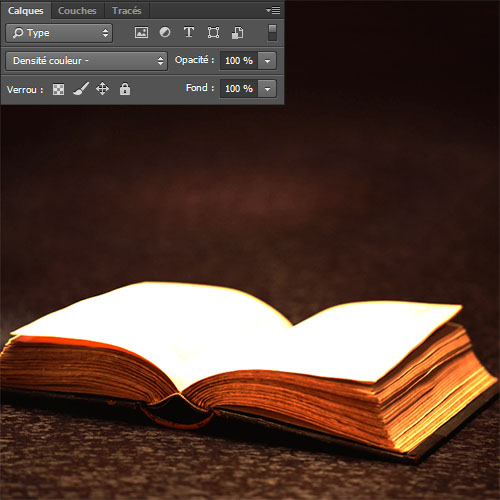
Затем возьмите инструмент Ластик (E) и сотрите в выделенной области.
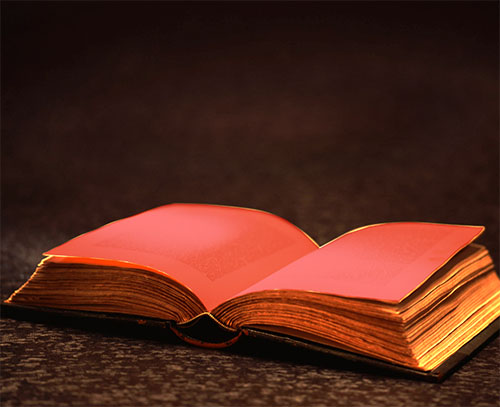

Теперь, импортировать следующий текстуру в документ и корректировать его, как это.

И изменить его режим смешивания на Overlay

Затем дублировать его, нажав Ctrl + J

Теперь, импортировать следующий легкую текстуру в документ и поставить его в центре книги.
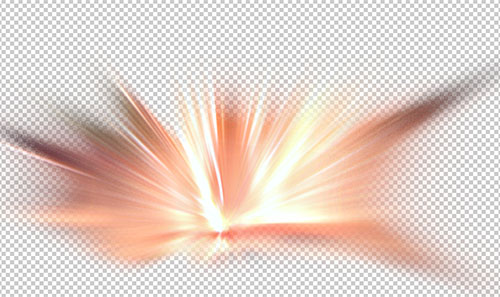

После, изменить его режим смешивания на жесткий свет
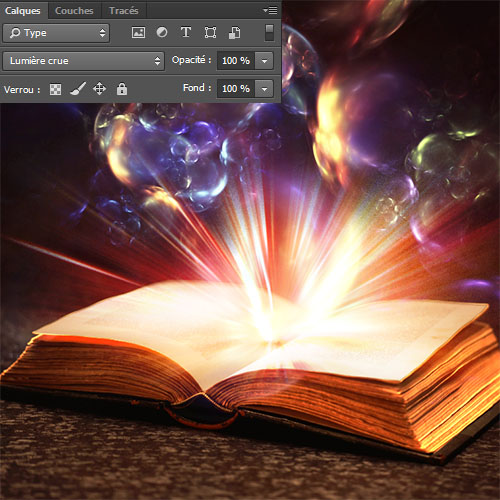
Сделайте то же самое для следующего текстуры и изменить его режим смешивания на Overlay
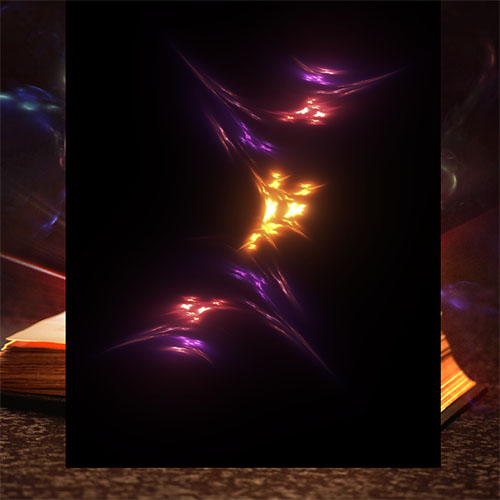

Теперь добавьте корректирующий слой соответствия цветов, перейдя вМеню> Layer> New Adjustment Layer> Color Matching.
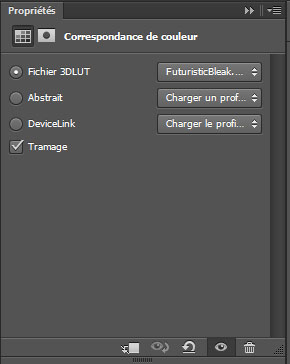

Затем создайте новый слой ( Ctrl + Shift + N ), принимать кисть (B) со следующими параметрами
Размер: 100 - 300 пикселей
Твердость: 0%.
Непрозрачность: 50%
Flux: 30%
Затем нарисуйте желтый # f5f0e1 на выделенной области.


Далее, импортировать изображение гало по вашему документа
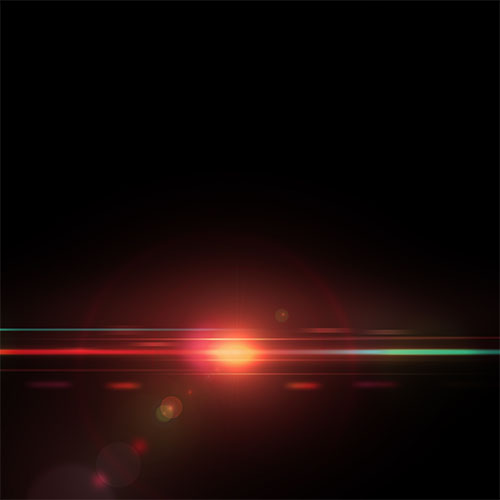
И изменить его режим смешивания на Overlay
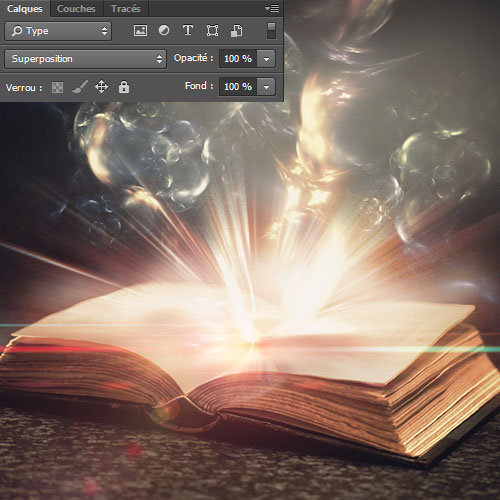
Далее, импортировать текстуру туманности следующей в документе дублировать ее и скорректировать их, как это.
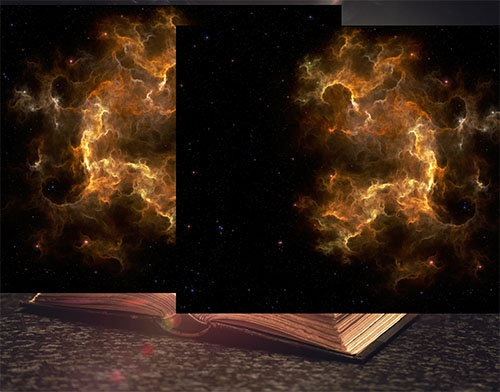
Изменить свои режимы наложения в плотности цвета -


Теперь создайте новый слой ( Ctrl + Shift + N ), сделать следующие символы с помощью кисть (B) и кисти, который вы скачали.
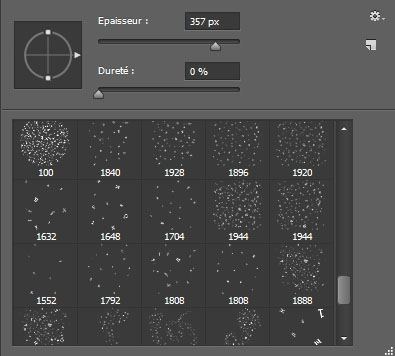

Затем перейдите к опции смешивания .
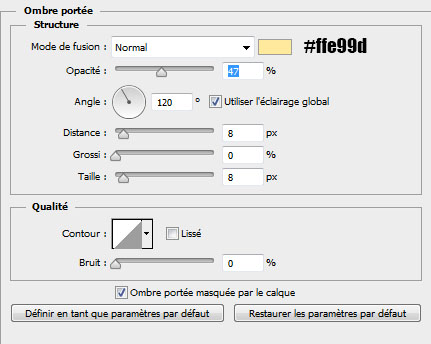

Затем нанесите Motion Blur фильтр на него собирается Меню> Filter> Blur> Motion Blur.
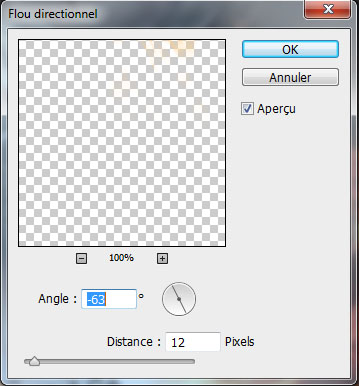

Повторите те же действия, используя большие буквы.

После, добавьте корректирующий слой градиентной кривой передачи , перейдя в меню> Layer> New Adjustment Layer> Gradient кривой передачи, то изменить его режим смешивания на Overlay.
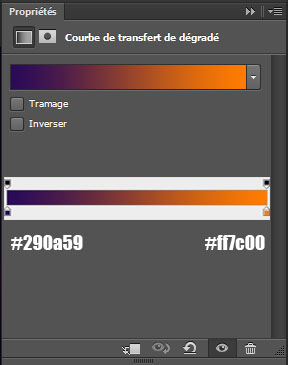

Удерживайте кнопку вниз Alt и нажмите на маску слоя корректирующего слоя принять на Gradient Tool (G) светло-серый # b5b5b5 к темно-серый # 323232 и нарисуйте радиальный градиент, как это.
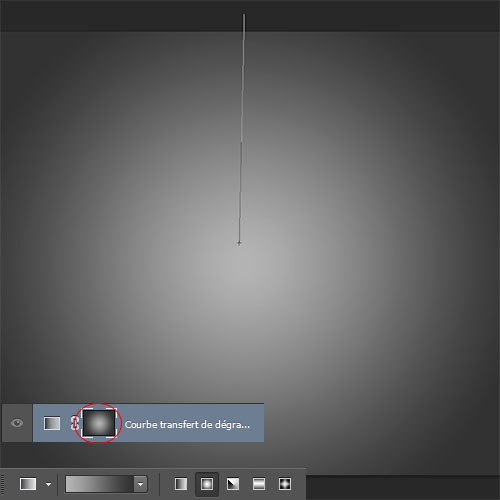

Затем добавьте корректирующий слой соответствия цветов, перейдя вМеню> Layer> New Adjustment Layer> Color Matching.
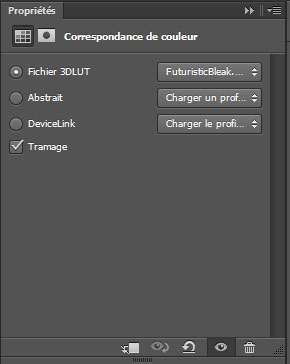

Наконец, измените режим смешивания на Hard Light и уменьшитенепрозрачность до 65% .
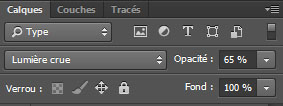
И вот конечный результат

Источник
Добро пожаловать в этот новый учебник, в последнем мы добьемся красивый коллаж, используя текстуры, кисти и некоторые методы в Photoshop.
и вот предварительный просмотр конечного результата

Для начала работы необходимо загрузить следующие ресурсы:
Книга изображений и текстур
Кисти.
Оптической вспышки
Затем откройте новый документ 2000x1500 пикселей разрешением 72dpi , цвета RVB8bits затем импортировать следующую книгу изображение в вашем документе.

Дублируйте слой книги и изменить его режим смешивания на плотности цвета -
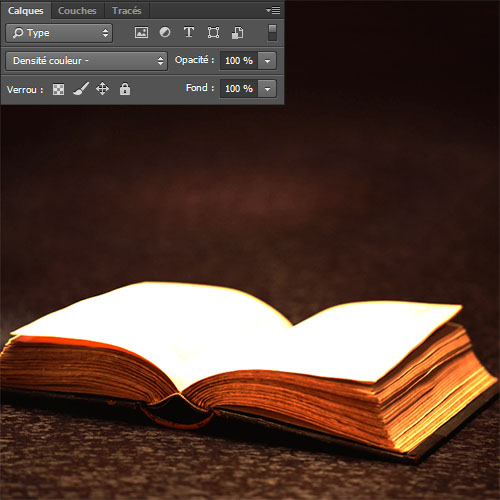
Затем возьмите инструмент Ластик (E) и сотрите в выделенной области.
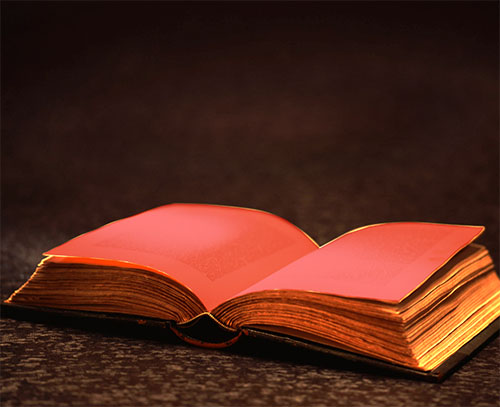

Теперь, импортировать следующий текстуру в документ и корректировать его, как это.

И изменить его режим смешивания на Overlay

Затем дублировать его, нажав Ctrl + J

Теперь, импортировать следующий легкую текстуру в документ и поставить его в центре книги.
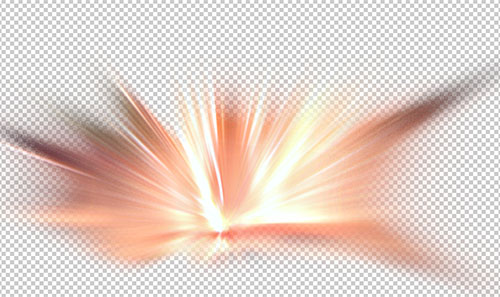

После, изменить его режим смешивания на жесткий свет
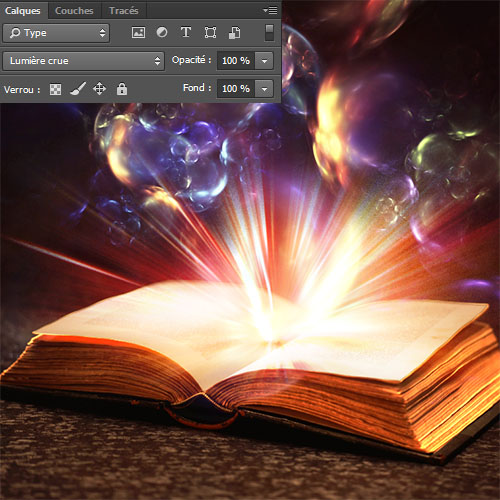
Сделайте то же самое для следующего текстуры и изменить его режим смешивания на Overlay
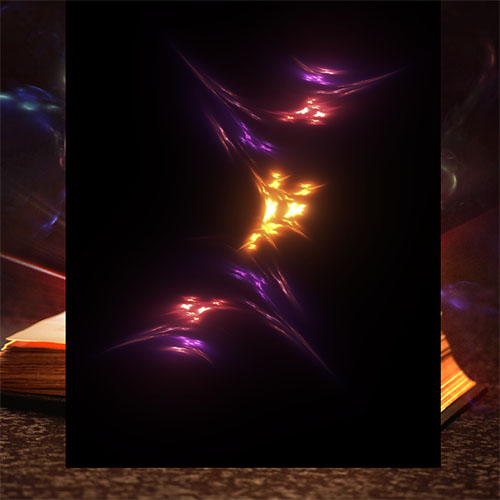

Теперь добавьте корректирующий слой соответствия цветов, перейдя вМеню> Layer> New Adjustment Layer> Color Matching.
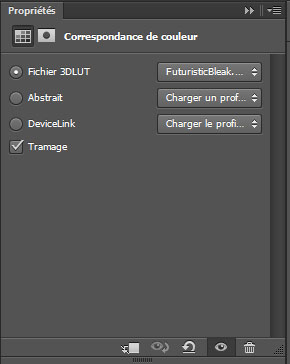

Затем создайте новый слой ( Ctrl + Shift + N ), принимать кисть (B) со следующими параметрами
Размер: 100 - 300 пикселей
Твердость: 0%.
Непрозрачность: 50%
Flux: 30%
Затем нарисуйте желтый # f5f0e1 на выделенной области.


Далее, импортировать изображение гало по вашему документа
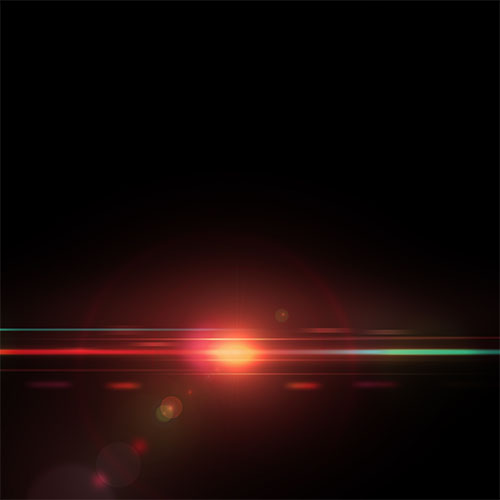
И изменить его режим смешивания на Overlay
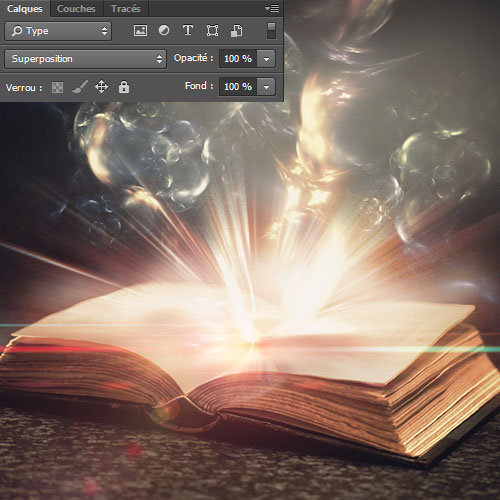
Далее, импортировать текстуру туманности следующей в документе дублировать ее и скорректировать их, как это.
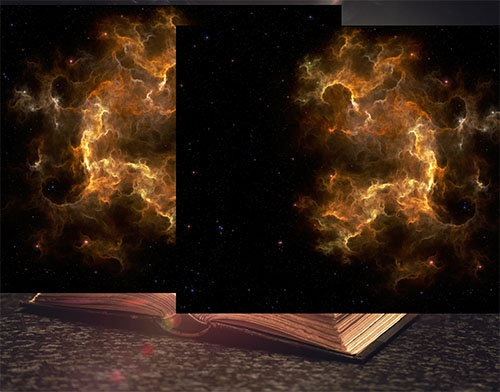
Изменить свои режимы наложения в плотности цвета -


Теперь создайте новый слой ( Ctrl + Shift + N ), сделать следующие символы с помощью кисть (B) и кисти, который вы скачали.
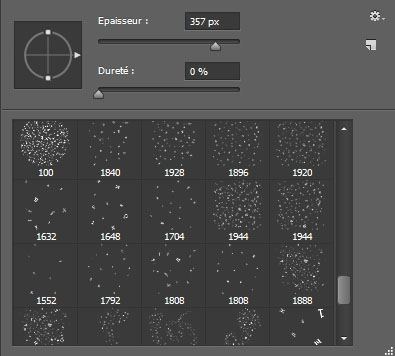

Затем перейдите к опции смешивания .
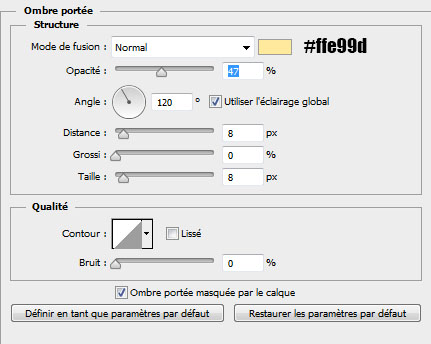

Затем нанесите Motion Blur фильтр на него собирается Меню> Filter> Blur> Motion Blur.
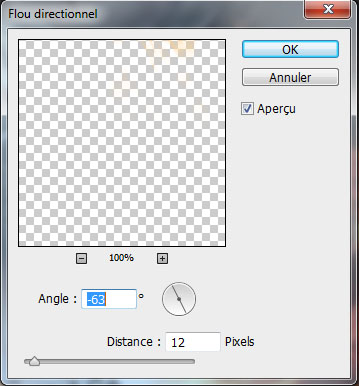

Повторите те же действия, используя большие буквы.

После, добавьте корректирующий слой градиентной кривой передачи , перейдя в меню> Layer> New Adjustment Layer> Gradient кривой передачи, то изменить его режим смешивания на Overlay.
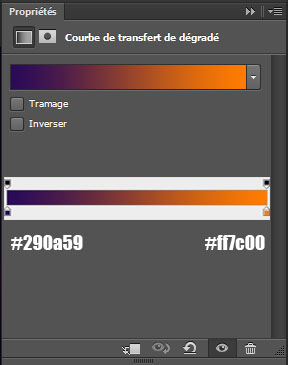

Удерживайте кнопку вниз Alt и нажмите на маску слоя корректирующего слоя принять на Gradient Tool (G) светло-серый # b5b5b5 к темно-серый # 323232 и нарисуйте радиальный градиент, как это.
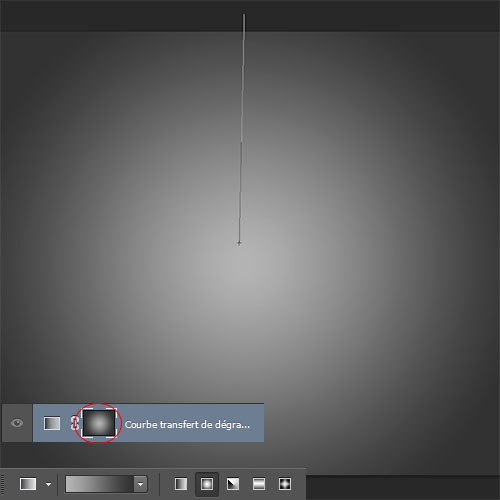

Затем добавьте корректирующий слой соответствия цветов, перейдя вМеню> Layer> New Adjustment Layer> Color Matching.
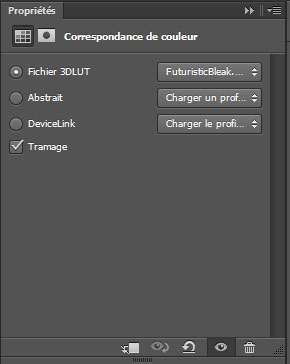

Наконец, измените режим смешивания на Hard Light и уменьшитенепрозрачность до 65% .
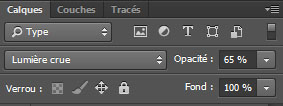
И вот конечный результат

Источник
Серия сообщений " * Фотоманипуляция":
Часть 1 - Сюрреалистическая манипуляция "На пляже"
Часть 2 - Фотоманипуляция «Заклинатель змей»
...
Часть 17 - Делаем композитинг с Photoshop
Часть 18 - Челюсти с Photoshop
Часть 19 - Волшебная книга с Photoshop
| Рубрики: | Фотошоп |
| Комментировать | « Пред. запись — К дневнику — След. запись » | Страницы: [1] [Новые] |






